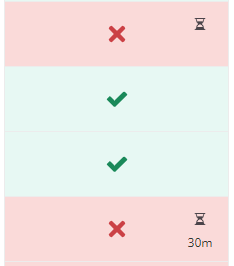Med tilstedeværelsessystemet itslearning kan undervisere markere studerende som tilstedeværende eller fraværende, og ledere kan eksportere data til rapporter. Det integreres med kurser og lader de studerende se deres optegnelser, hvilket sikrer effektiv sporing af fremmøde.
Dette er et brugervenligt fremmødeværktøj, der dækker de grundlæggende behov for at tage fremmøde. Denne funktion aktiveres via en webstedsindstilling.
Lærerne registrerer fremmøde (til stede eller fraværende) på kalenderbegivenheder, hvilket gør det nemt at følge for både lærere og elever. Udpegede tilstedeværelsesansvarlige har adgang til alle tilstedeværelsesdata og kan hurtigt følge op på den enkelte elevs fravær. Den tilstedeværelsesansvarlige kan også eksportere tilstedeværelsesdata til rapportering, arkivering eller yderligere analyser. (Nogle brugere har en ældre version af tilstedeværelsessystemet, som ikke er forbundet med kalenderbegivenheder).
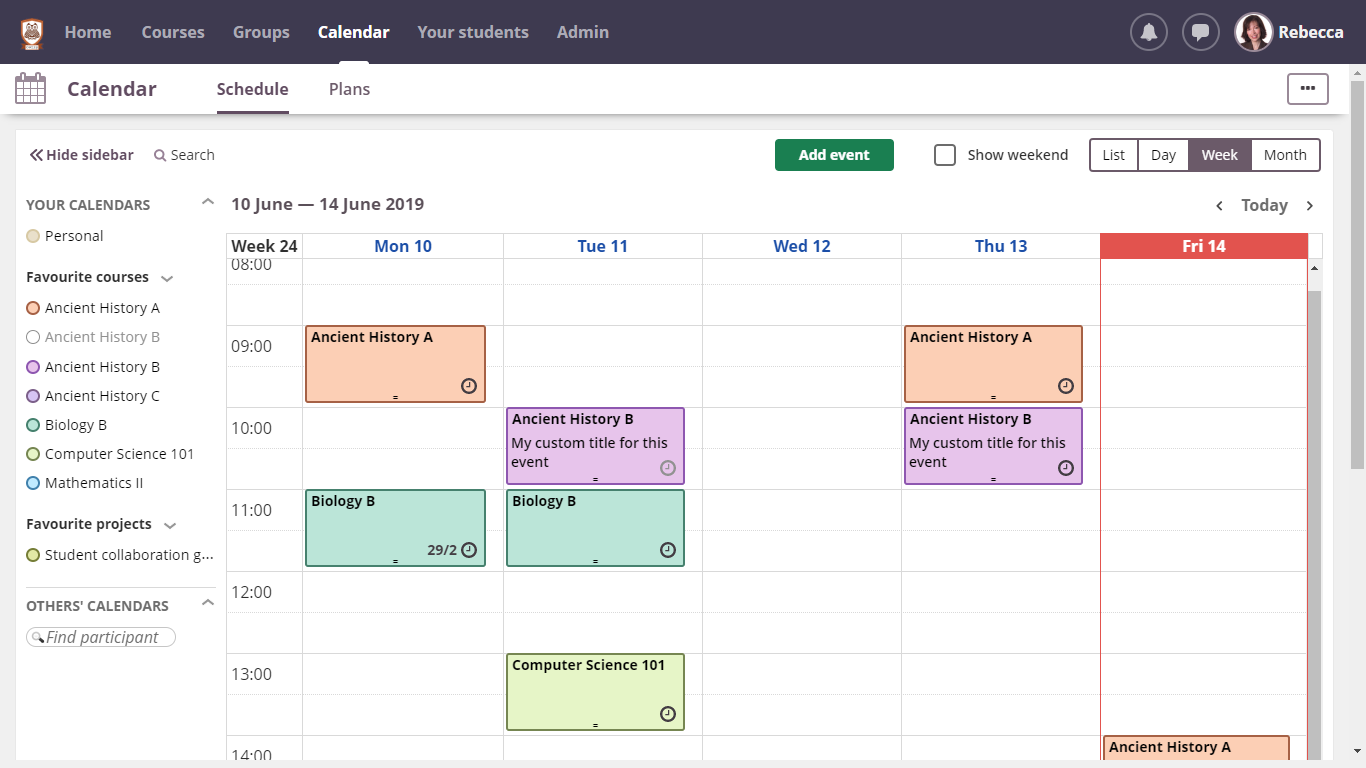
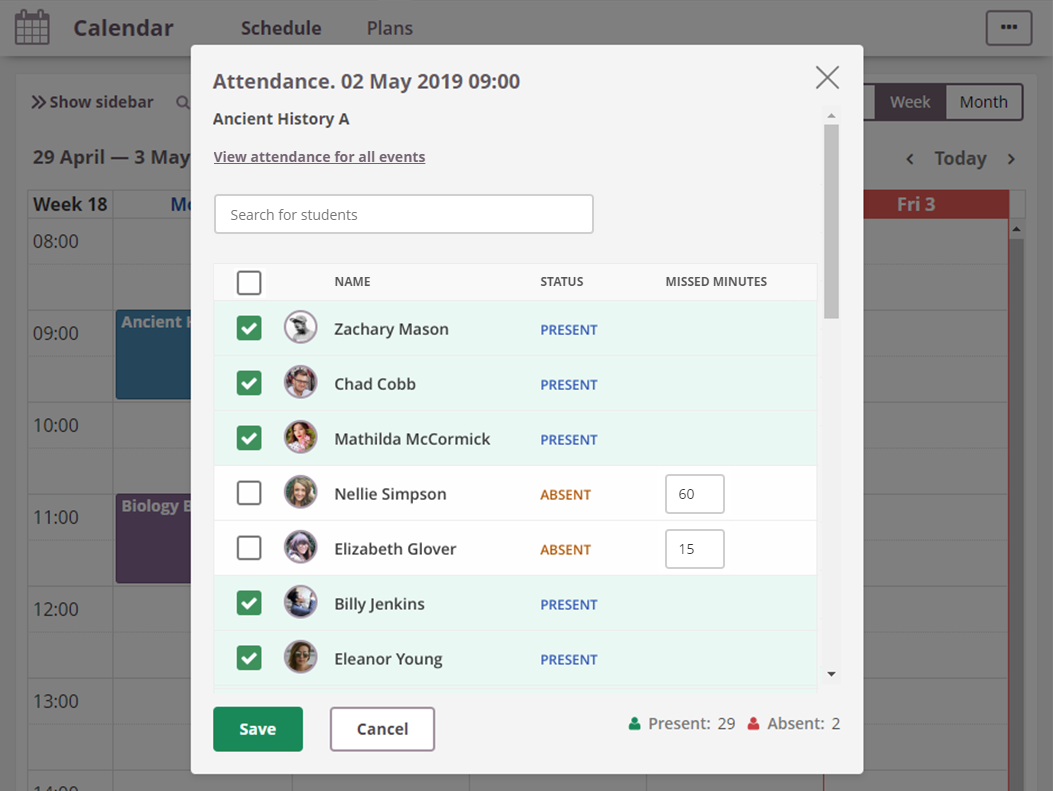
Aktivér tilstedeværelsessystemet for stedet:
- Log på som systemadministrator
- Gå til Admin > Rediger globale indstillinger > Funktioner og sikkerhed, og aktiver fremmødesystemet
Undervisere og forelæsere kan nu notere deltagelse i deres kurser (som kan skiftes i Kursus > Indstillinger > Kursusegenskaber og -funktioner).
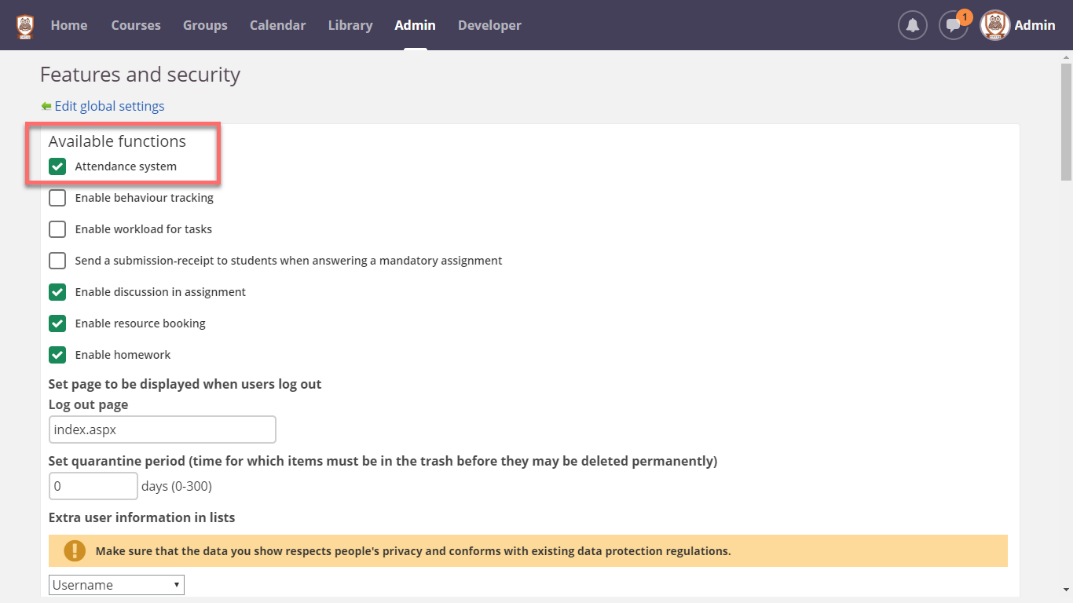
Vælg tilstedeværelsesledere
- Log på som systemadministrator
- Gå til Admin > Profile, og klik på Rediger på den valgte profil.
- Aktivér Attendance manager, og klik på Gem.
Opret en politik, hvis du ønsker, at kun udvalgte brugere skal have denne tilladelse, og tildel den til individuelle brugere:
- Log på som systemadministrator
- Gå til Admin > Politikker , og klik på Tilføj politik
- Navngiv politikken, og vælg at tillade Attendance manager . Klik på Gem.
Vælg Individuelle brugere ved siden af den nyoprettede politik, og tilføj brugere
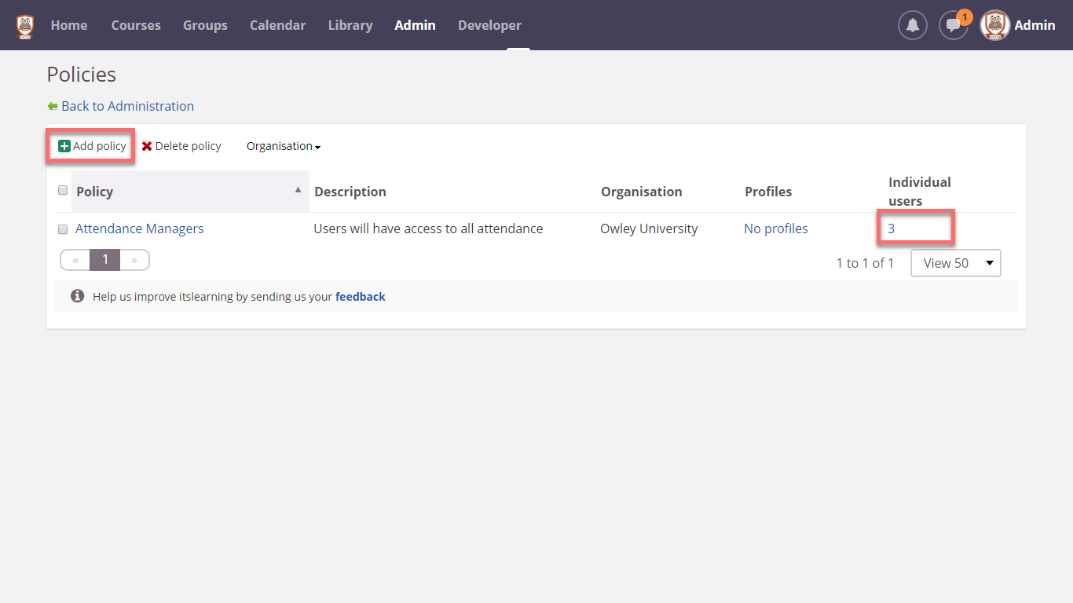
Brugere, der har tilladelse til at administrere fremmøde, vil se et menupunkt for fremmøde i administratormenuen. Læs mere om Attendance managers nedenfor.
Vælg standardopsætning, når du opretter et nyt kursus
- Log på som systemadministrator
- Gå til Admin > Rediger globale indstillinger > Indstil standardkursusindstillinger, og vælg, om tilstedeværelsesrapportering skal være slået til eller fra som standard.
Hvis den er sat til on, vil nye kurser have fremmøderapportering aktiveret. Hvis den er sat til off, er den slået fra på nye kurser. Indstillingen gælder ikke for eksisterende kurser.
Hvis kurser er oprettet med deltagelse deaktiveret, er der to muligheder for at tage deltagelse:
- Undervisere kan manuelt aktivere deltagerrapportering for deres kurser
- Opret en kursusskabelon, hvor kun tilstedeværelsesrapport er aktiveret, og anvend skabelonen på de valgte kurser.
Integrationer
Tilstedeværelsesplanen kan sættes op via integrationer. Kalenderbegivenheder kan oprettes via Organization API(https://developer.itslearning.com/Working_with_calendar_events.html#7504012 ).
Undervisere (forelæsere/undervisere)
Opsætning (valgfrit)
Aktivér rapportering af deltagelse i kurset
Hvis du vil registrere fremmøde for et kursus, skal du først sikre dig, at fremmøderapportering er aktiveret.
- Gå til Kursus > Kursusindstillinger, og sørg for, at Tilstedeværelsesrapportering er aktiveret.
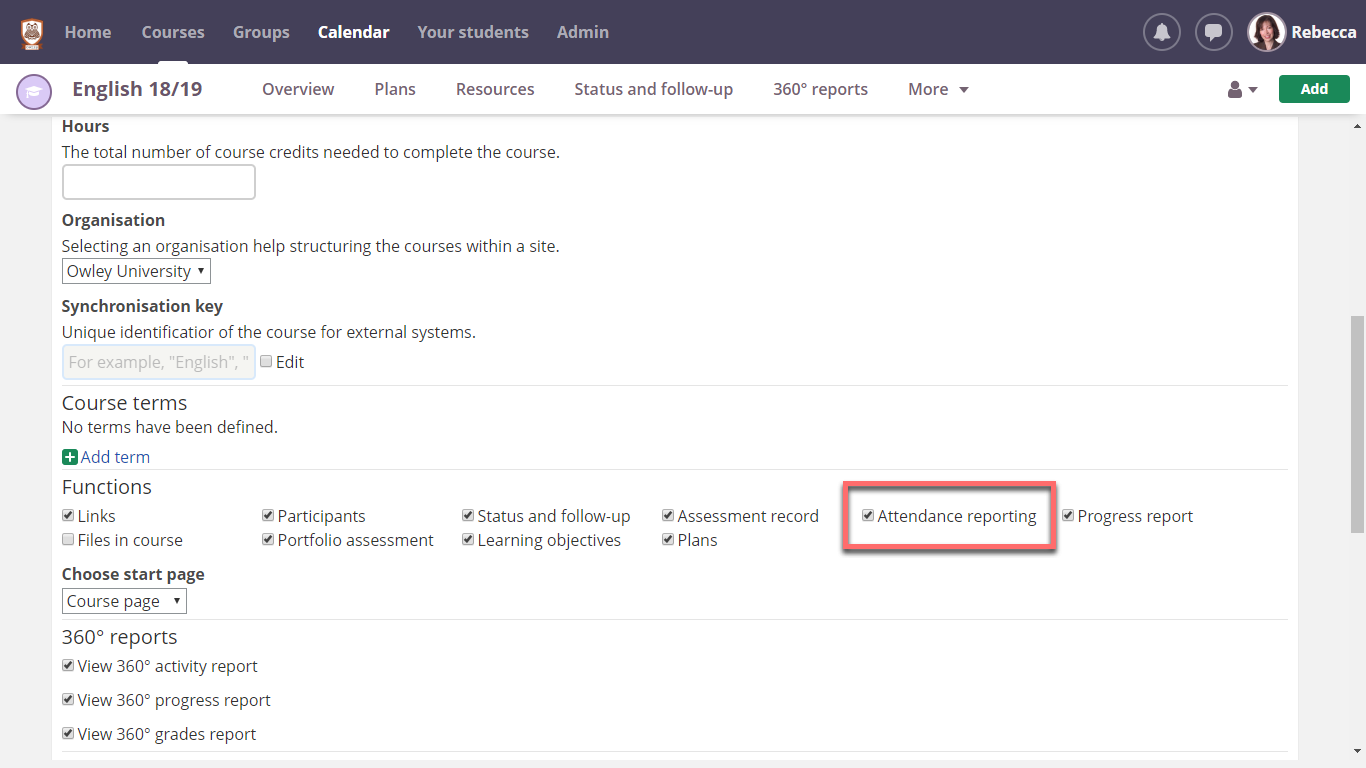
Lav en tidsplan
Tilstedeværelse registreres på kalenderbegivenheder. Kalenderbegivenheder kan enten oprettes automatisk fra en integration, eller begivenheder kan oprettes manuelt.
- Gå til kalender
- Vælg Tilføj begivenhed, eller klik på det relevante tidspunkt i kalendervisningen
- Vælg at oprette en individuel begivenhed eller en tilbagevendende begivenhed
- Sørg for, at Deltagelse i denne begivenhed er aktiveret (aktiveret som standard, hvis kurset har deltagelse aktiveret).
- Klik på Gem.
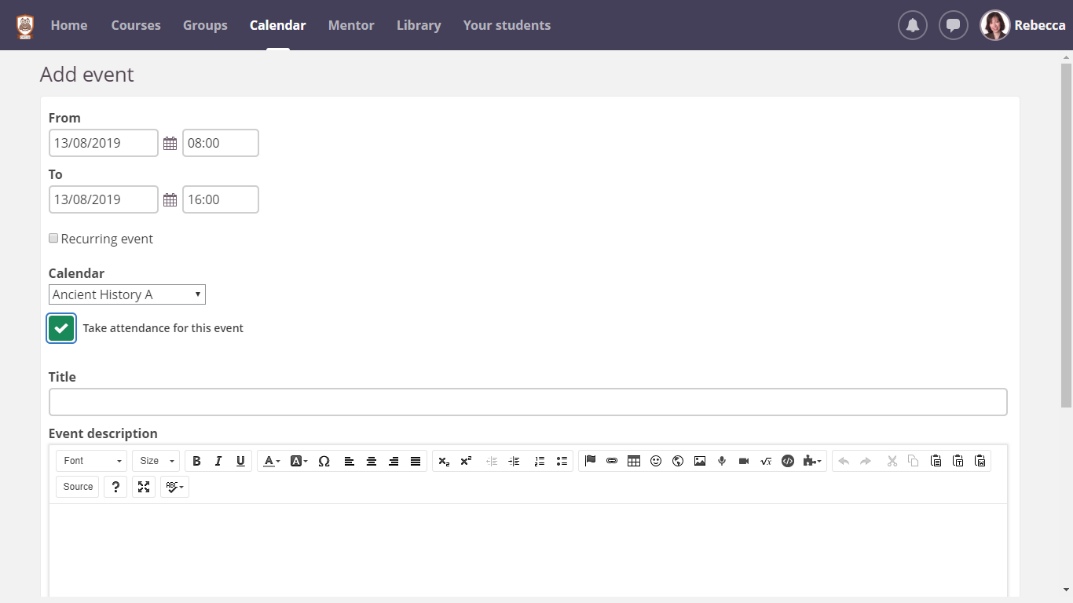
Tip 1! Opret skemaet, når du har aktiveret deltagerrapportering for kurset. "Optag deltagelse for denne begivenhed" vælges automatisk.
Tip 2! Begivenheder, der oprettes via API'en, vil altid have "Deltagelse i denne begivenhed" aktiveret for at sikre, at skemaet er sat op til registrering af deltagelse.
Tip 3! Du kan også tildele begivenheder til alle kursusgrupper. Deltagelse vil så kun blive registreret for medlemmerne af grupperne.
Bemærk!
Når der er registreret deltagelse i en begivenhed, er det ikke muligt at ændre det kursus eller de kursusgrupper, der er knyttet til begivenheden.
Nu er du klar til at begynde at tage imod deltagere.
Det er enkelt og hurtigt. Vi anbefaler, at du registrerer fremmødet i starten af foredraget/arrangementet.
Der er flere måder at begynde at registrere fremmøde på. Se efter ur-ikonet:
Tabeller kan ikke importeres direkte. Indsæt venligst et billede af din tabel, som du kan finde her.
Liste over begivenheder på startsiden
Liste over begivenheder på kursusdashboardet
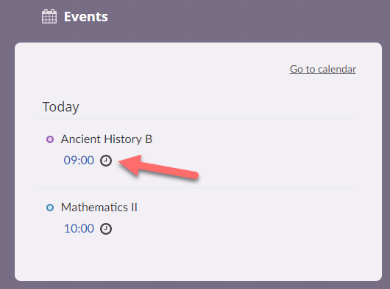
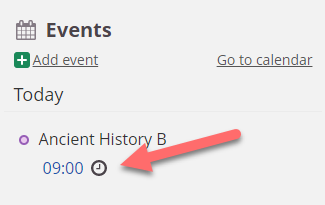
Kalender
Oversigt over deltagelse i kurser
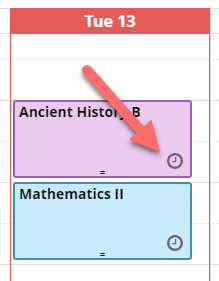
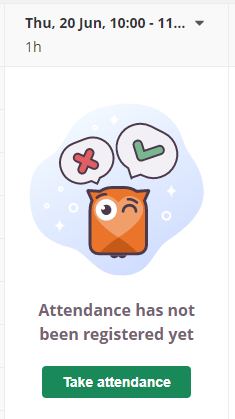
Klik på tilstedeværelsesikonet for at åbne vinduet Take attendance:
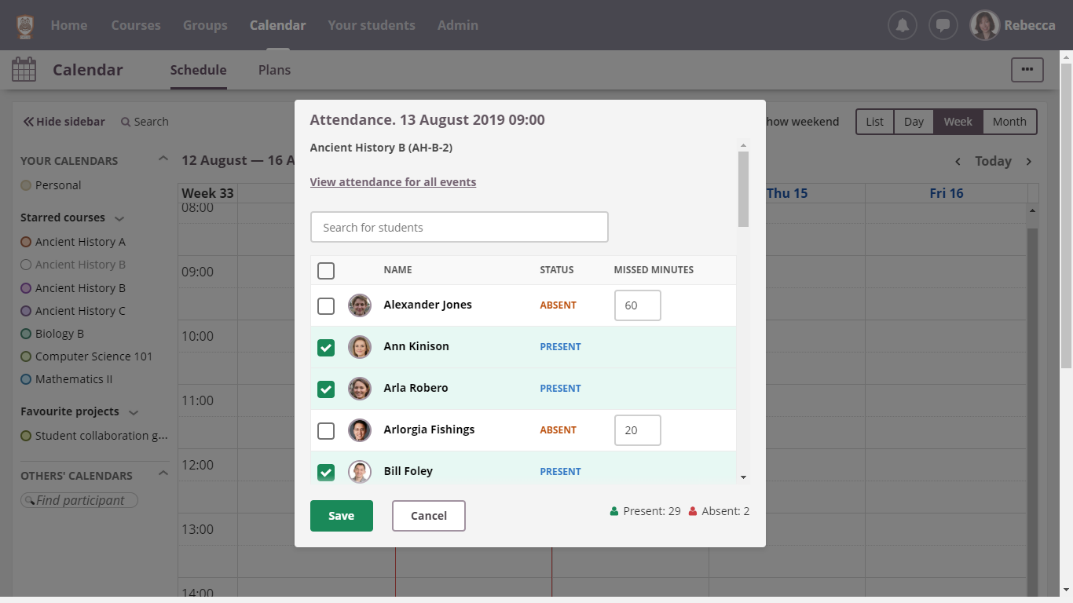
Som standard vil alle studerende blive markeret som til stede, så underviseren behøver kun at markere dem, der er fraværende den pågældende dag.
Det er også muligt at tage delvist fravær, hvis den studerende kun deltager i dele af arrangementet, ved at ændre antallet af mistede minutter.
Når det er gemt, ændres tilstedeværelsesikonet for at afspejle status:
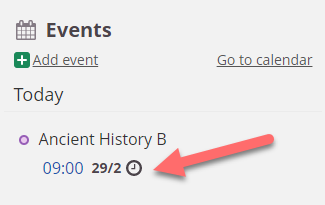
29/2 betyder 29 studerende til stede og 2 fraværende.
Kalender
Kalenderen giver underviserne et godt overblik over deres arrangementer sammen med status på fremmødet. Deltagelsesikonet vil indikere:
- Begivenheder, hvor der ikke er registreret fremmøde
- Tilstede/fraværende-indikator for deltagelse i en begivenhed
- Begivenheder, der er udelukket (for kurser, hvor man normalt er til stede)
Du skal blot klikke på fremmødeknappen for at begynde at tage fremmøde eller foretage ændringer.
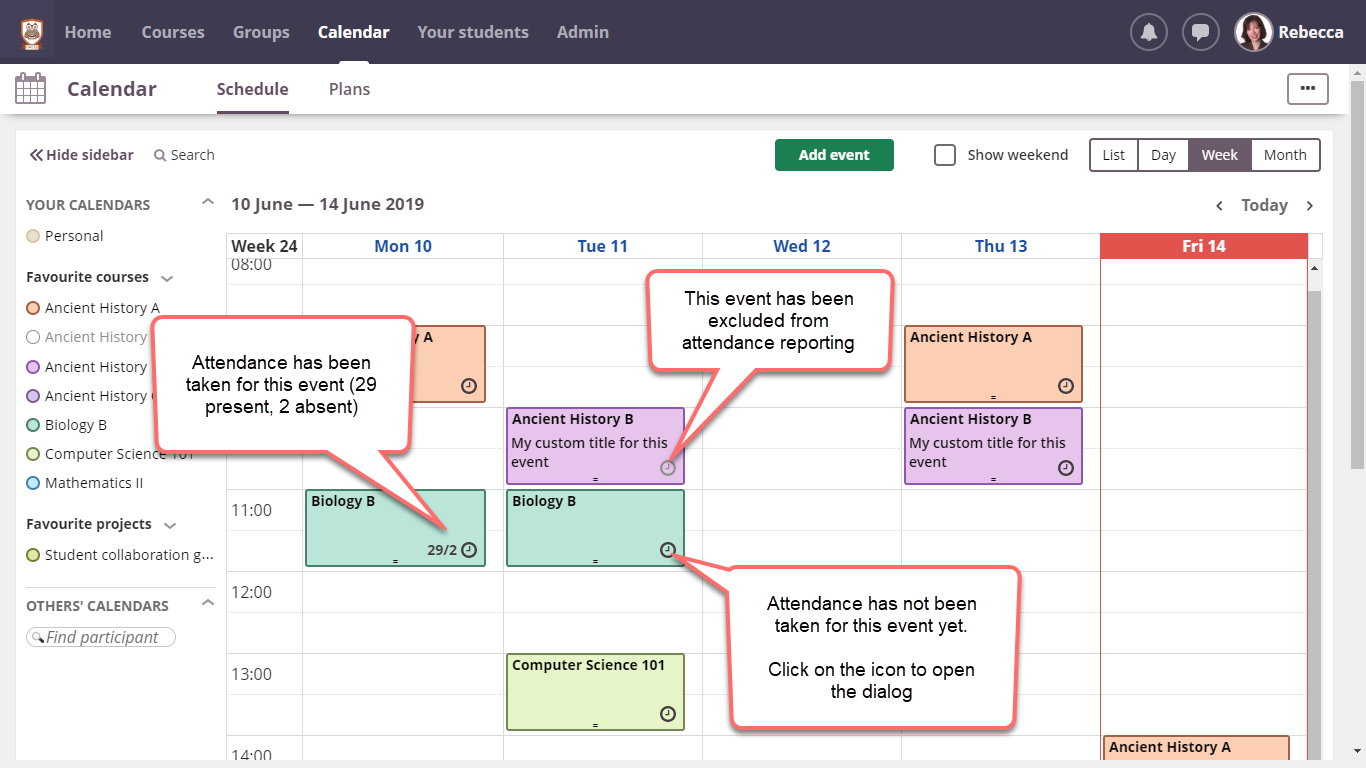
Oversigt over deltagelse i et kursus
Undervisere kan finde en oversigt over deltagelsen i deres kurser under menufanen "Status og opfølgning" i det respektive kursus (Kursus > Status og opfølgning > Deltagelse). Det er listet i et omvendt kronologisk format med de seneste begivenheder vist først. Klik på Næste for at se deltagelse i tidligere begivenheder.
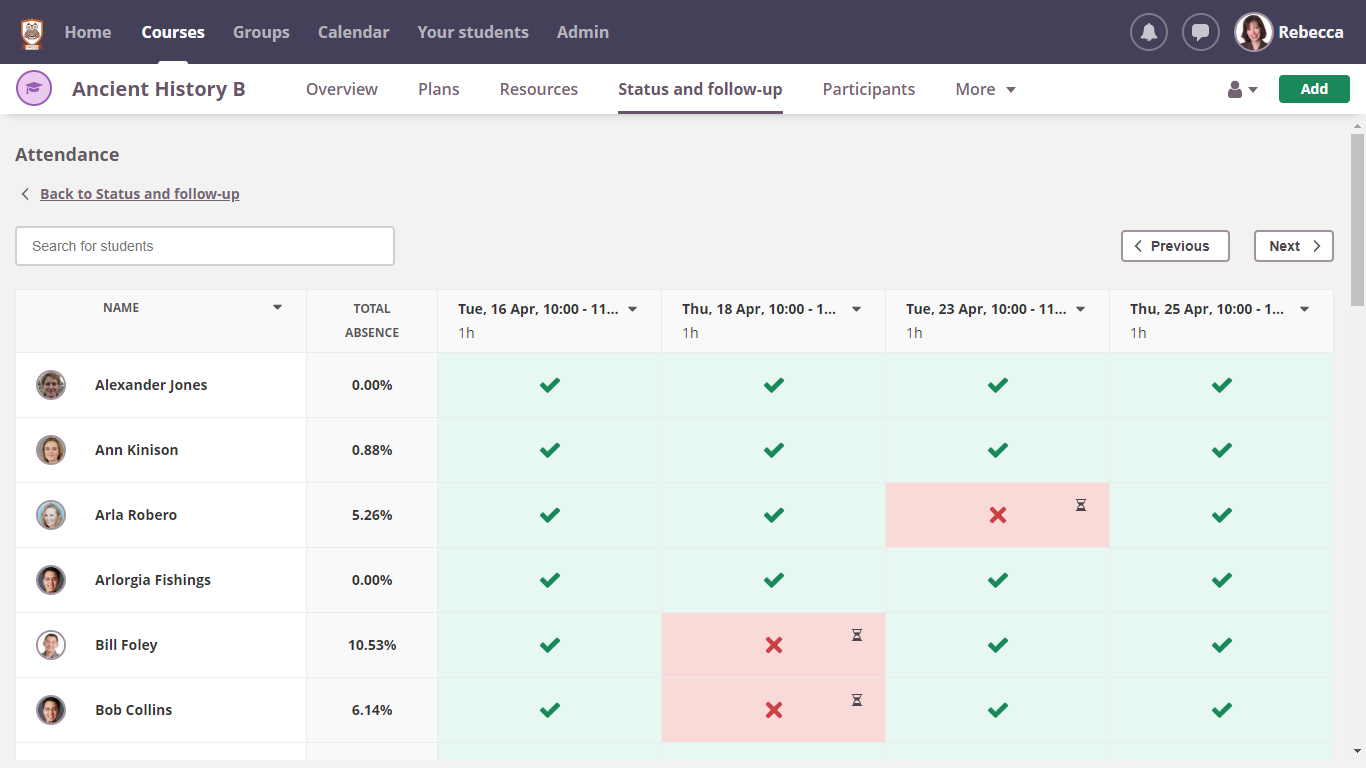
Ændring af deltagerantal for en begivenhed
Der er to måder at ændre deltagelsen i en begivenhed på.
- Åbn vinduet "Deltagelse", og skift status for den studerende, eller
- Skift begivenhed ved at klikke på den tilsvarende celle i deltageroversigten i kurser.
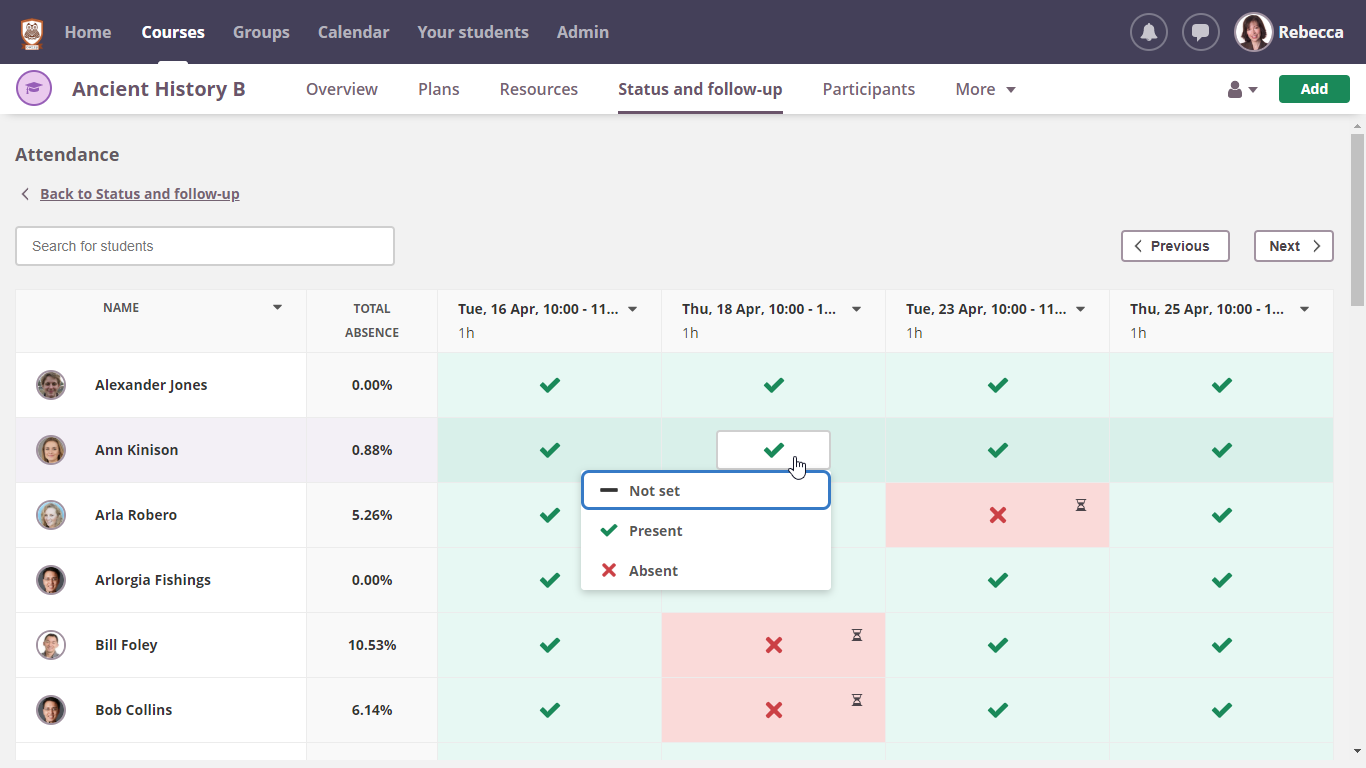
Fjernelse af deltagelse i en begivenhed
Undervisere kan fjerne alle deltagere til et arrangement efter eget skøn:
- Gå til Kursus > Indstillinger og opfølgning > Deltagelse
- Klik på dropdown-ikonet i kolonneoverskriften for den begivenhed, der skal fjernes, og vælg "Ikke indstillet". Deltagelse er nu fjernet for alle deltagere.
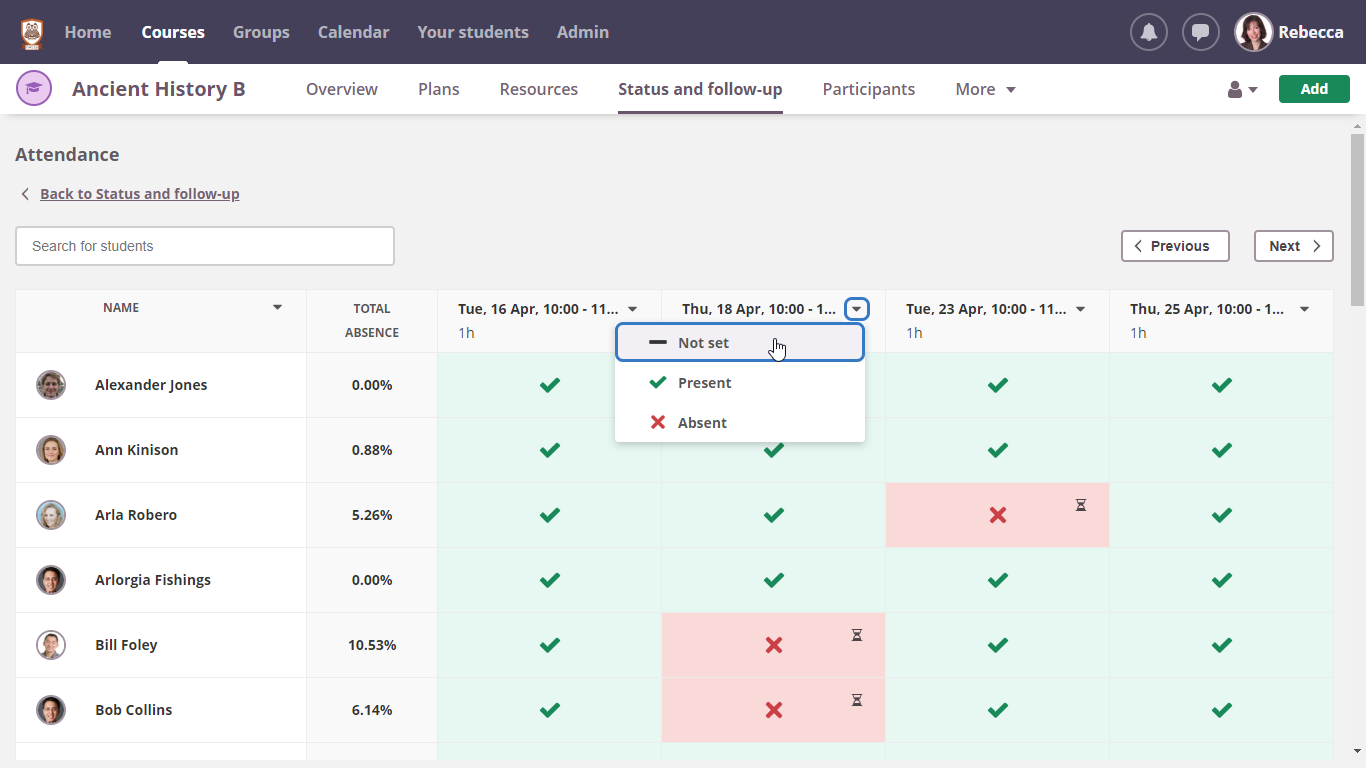
Se fremmøde for en enkelt studerende
Lærere og undervisere kan nu se detaljerede fremmødeoversigter for studerende på deres kurser. Klik på en studerende fra oversigten over fremmøde for at komme til den detaljerede visning. Du kan så se det samlede gennemsnit og status for hver begivenhed. Du kan også ændre deltagelsen for en begivenhed på denne side.
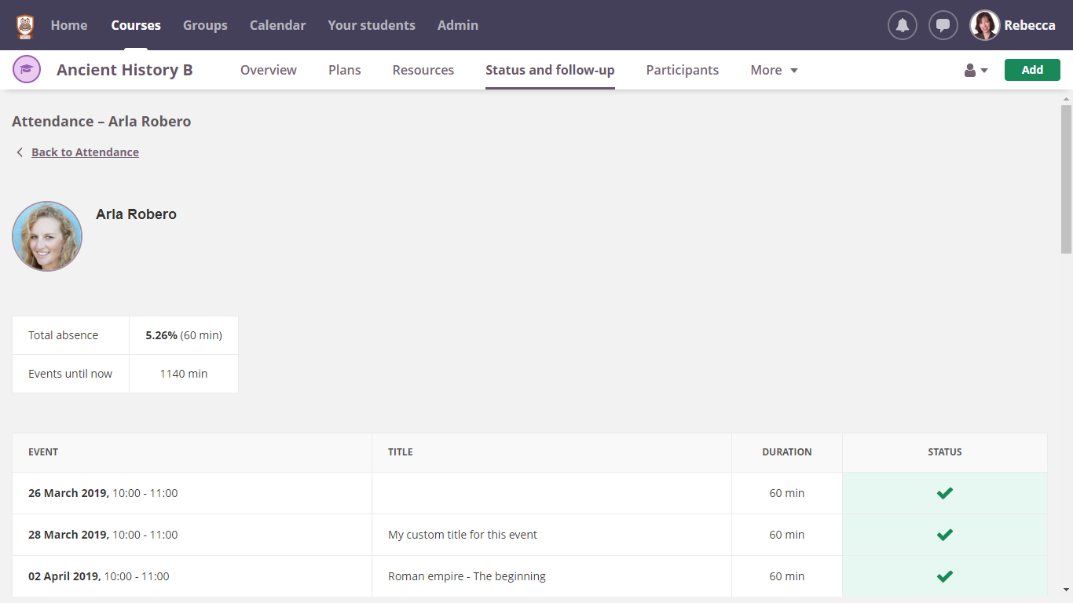
Studerende
Studerende kan finde deres tilstedeværelsesoplysninger i menuen øverst til højre.
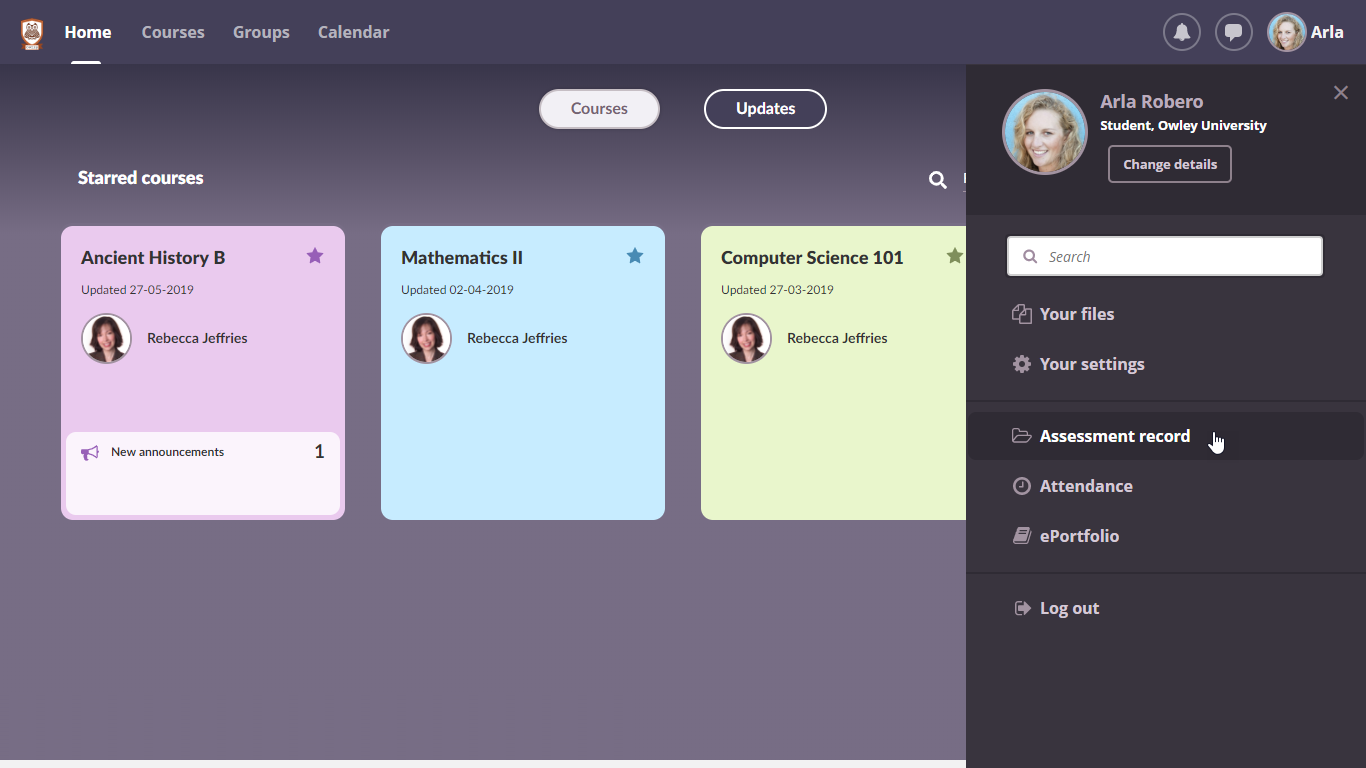
Dette er, hvad de ser, når de klikker på Attendance. Det viser de kurser, de deltager i, og hvor der er registreret fremmøde.
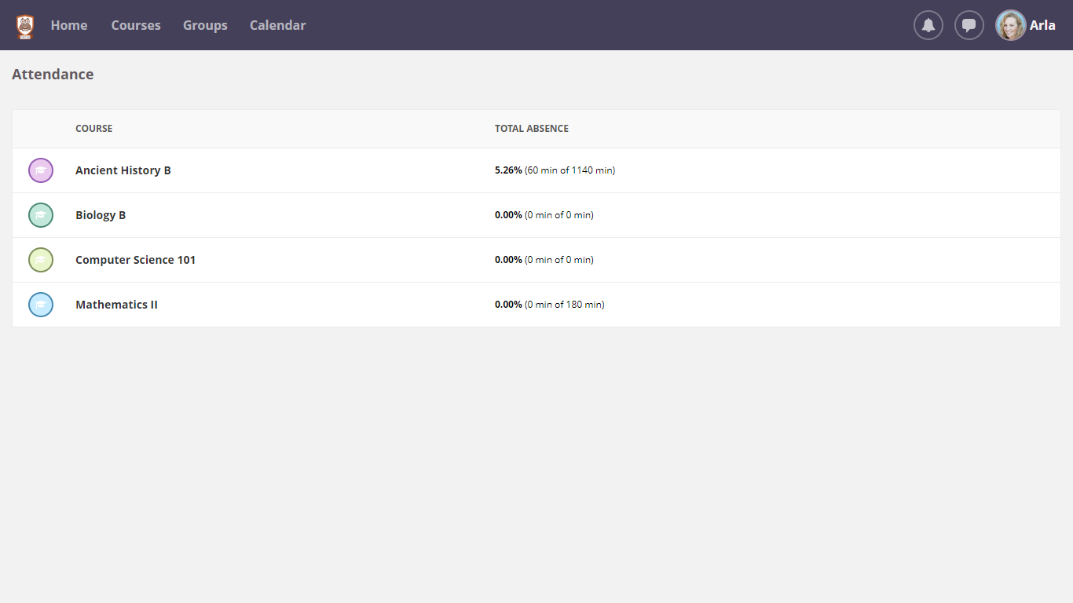
Ved at klikke på et kursus åbnes den detaljerede rapport for kurset.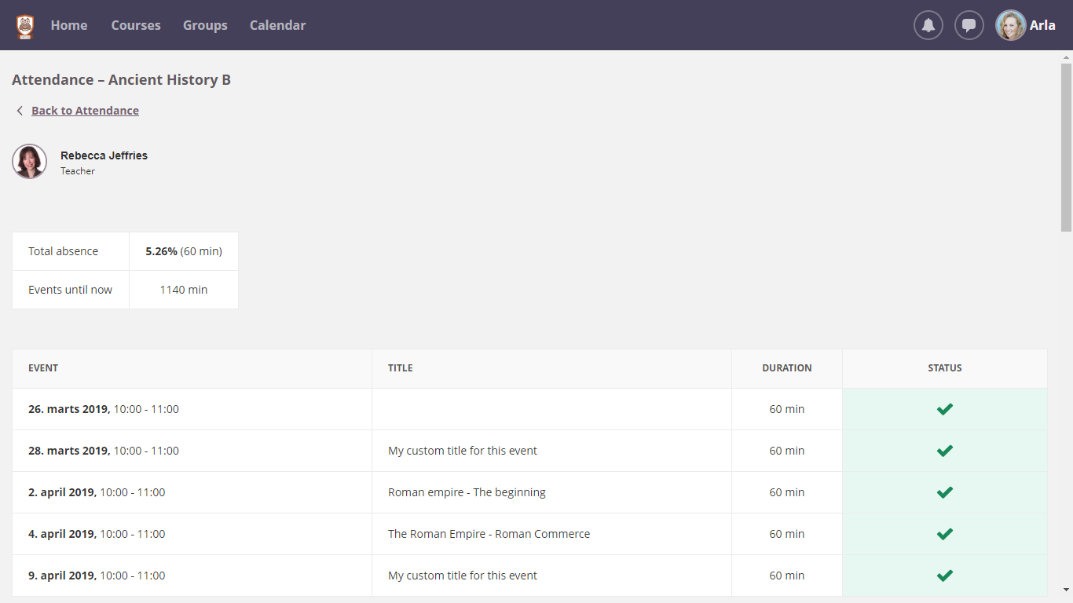
Tilstedeværelsesledere
Tilstedeværelsesansvarlige kan få adgang til tilstedeværelsesoplysningerne fra Admin > Tilstedeværelse.
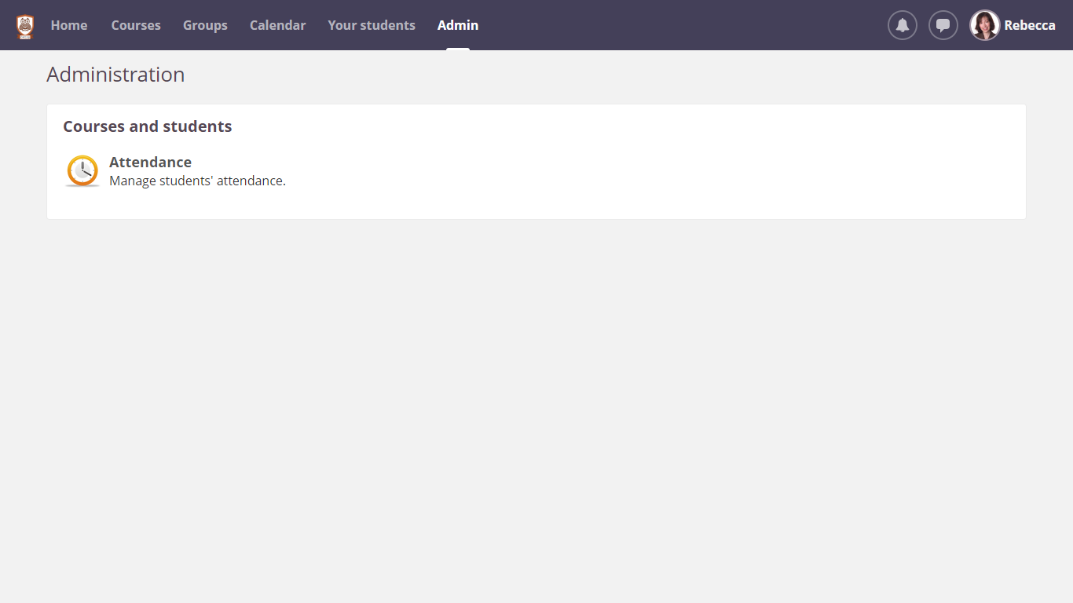
Oversigt over fremmøde
Deltageradministratorer kan få et overblik over deltagelsen i alle de kurser, hvor deltagerrapportering er aktiveret. Arkiverede kurser er ikke inkluderet.
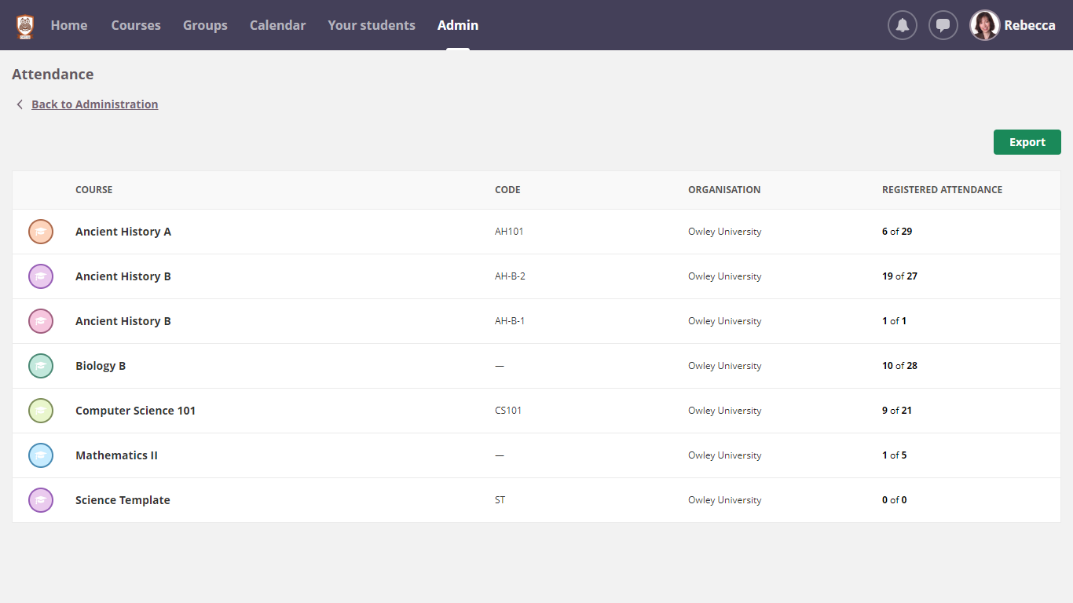
Under kolonnen Registreret fremmøde kan en administrator se, om der er registreret fremmøde til arrangementer i et kursus. På dette billede viser den første linje 6 ud af 29, hvilket betyder, at ud af de 29 begivenheder, der hidtil er blevet undervist i Ancient History A, er der kun registreret fremmøde til 6 begivenheder.
En "undervist" begivenhed er en begivenhed, der er markeret til registrering af deltagelse, og som allerede har fundet sted.
Detaljer om kurset
Ved at klikke på et kursus åbnes oversigtssiden for det pågældende kursus. Tilstedeværelsesansvarlige har samme rettigheder som lærere/undervisere og kan tage og ændre tilstedeværelse og se detaljeret tilstedeværelse for en studerende. En attendance manager kan også se, hvem der er underviser på et kursus.
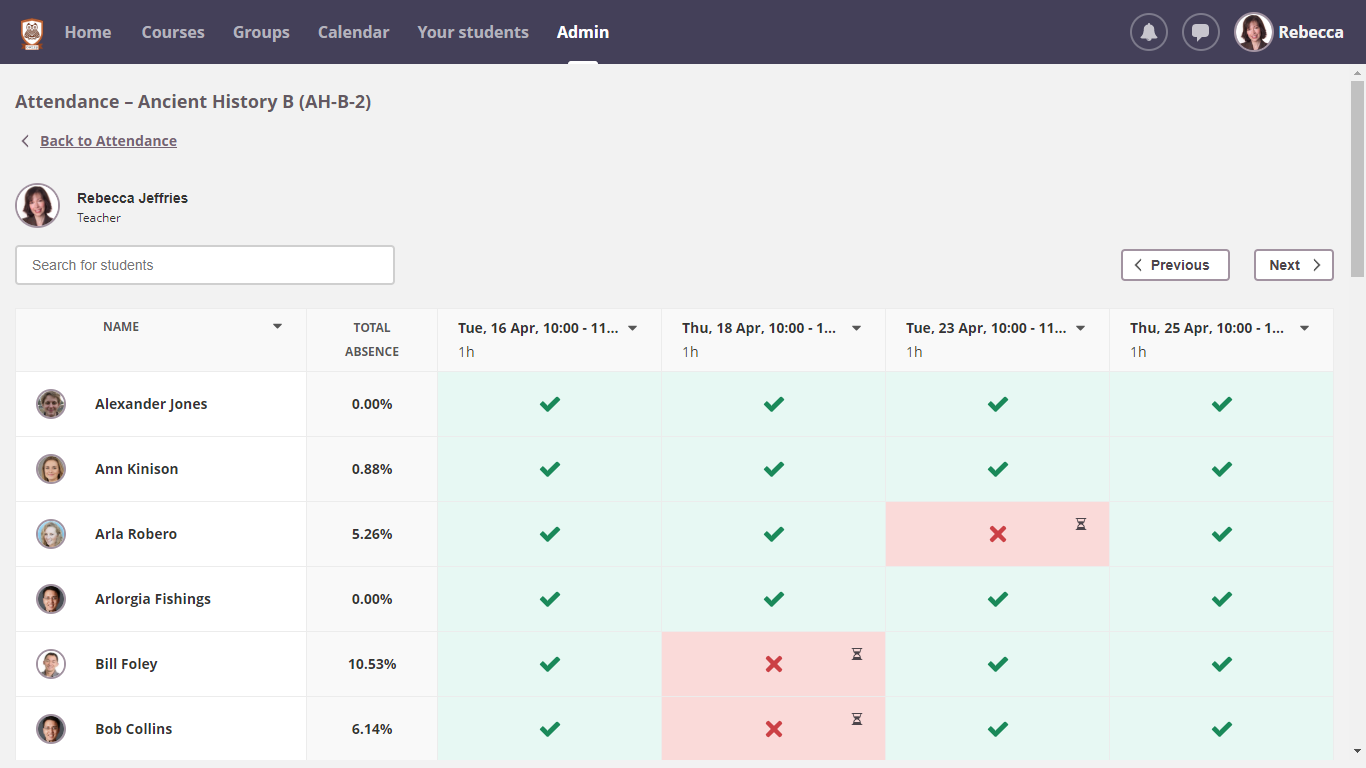
Detaljeret visning for en studerende i et kursus
Den fremmødeansvarlige kan tjekke registreret fremmøde for alle studerende i et kursus. Deltageradministratoren har mulighed for at ændre deltagelsen på denne side ved at klikke på begivenheden.
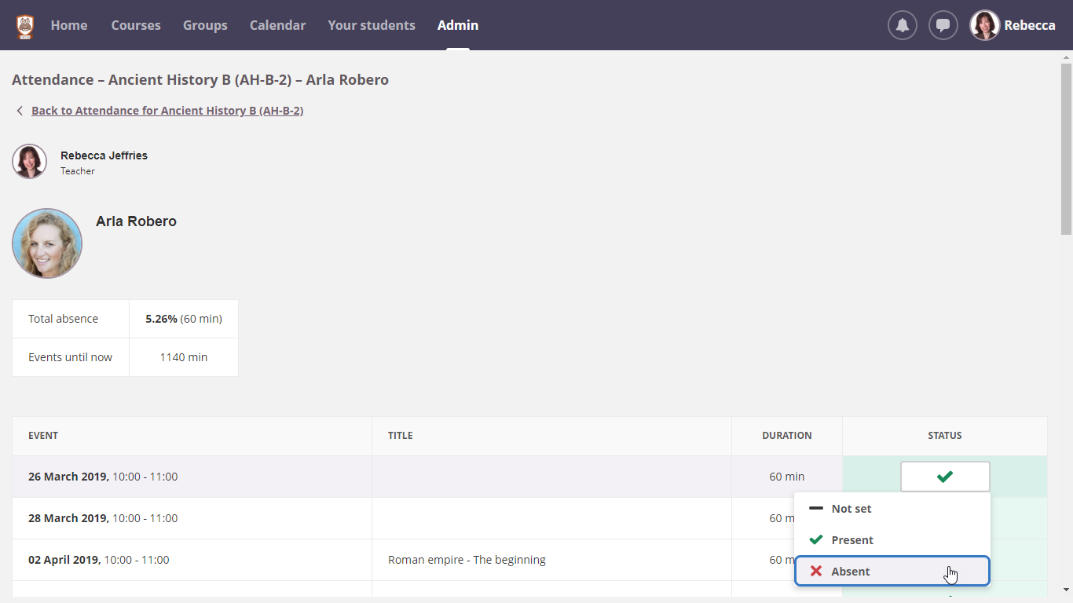
Fraværsprocent
Fraværsprocenten for en studerende i et kursus beregnes automatisk. Den er baseret på tidligere begivenheder og tager ikke højde for fremtidige begivenheder (da vi ikke kan vide, om alle begivenheder er blevet tilføjet til kalenderen endnu).
Fraværsprocent = (antal minutter fraværende) / (antal minutter givet) %.
- Antal minutter fraværende er summen af minutter fra alle begivenheder, hvor den studerende var fraværende (under hensyntagen til delvist fravær).
- Det angivne antal minutter er summen af minutter fra alle begivenheder, der er registreret for denne elev. Registreringer, der er markeret som Not set, er ikke inkluderet.
Delvist fravær
Delvist fravær betyder, at en elev var fraværende i dele af arrangementet, f.eks. 1 time i et arrangement på 4 timer. I dette eksempel tælles den ene time som fraværende minutter, mens den resterende tid beregnes som tilstedeværende.
Delvist fravær er markeret med et timeglas-ikon. Antallet af delvist registrerede minutter står under billedet. Der vises ikke minutter, hvis en elev var fraværende i hele timen.